Chrome拡張機能を1発で呼び出すショートカットキーの設定・削除方法

Chrome の拡張機能を1発で呼び出すショートカットキーの設定方法を紹介しておきます。
PC 版LINEや Checker Plus for Gmail のメール新規作成、はてなブックマークなどの拡張機能を1発で呼び出すのに便利です。Windows でも Mac でも使えますよ。
また、既存の邪魔なショートカットキーを削除するときにも使える方法です。
Chrome 拡張機能にショートカットキーを割り当てる設定は次の通り。
Chromeの右上メニュー →「その他のツール」→「拡張機能」を開き、
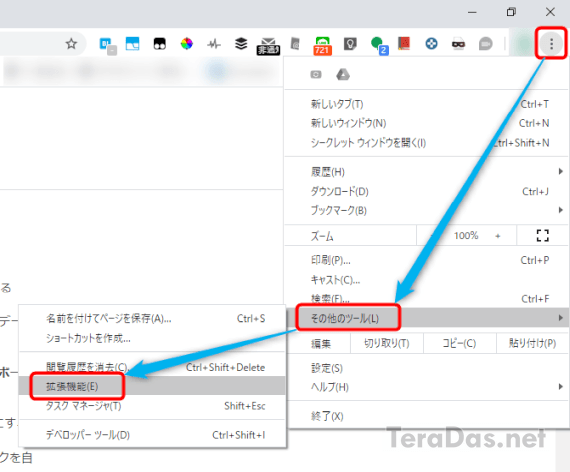
左上のメニューを開いて、
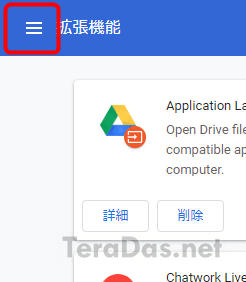
「キーボード ショートカット」を開きます。
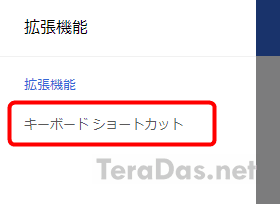
あとは、起動したい拡張機能の「ショートカットキーを入力する」部分をクリック → 希望のキーを押せば、設定完了です。
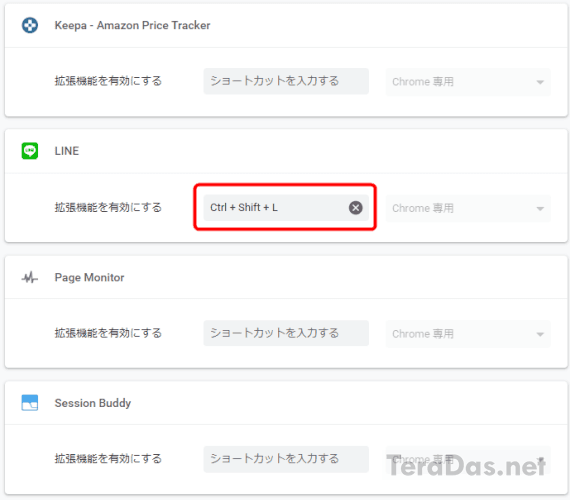
ショートカットキーを削除したい場合は、枠内の(×)ボタンを押します。「ショートカットを入力する」と書かれていれば、ショートカットは設定されていません。
以上です。
各拡張機能の右側にある「Chrome専用」と書かれたプルダウンは、それが Chrome 内でのみ有効なショートカットキーであることを示しています。
一部、対応した拡張機能では、このプルダウンが選択可能となっており、「グローバル」に設定することで、Chrome 以外の Windows 全体でキーボードショートカットを使うことができるのです。







